La dimensione del banner di YouTube
È la prima cosa che un utente vede quando apre la tua pagina — e su questa piattaforma, come ovunque, spesso è una questione di come ti "vesti". Quindi vale la pena spendere un po' di tempo per crearlo.
La dimensione del banner del canale YouTube è un dettaglio importante perché il testo dovrebbe essere al centro del banner, quindi non verrà tagliato su dispositivi diversi. Se vuoi aggiungere un logo su di esso, posizionalo in questa "area sicura". Segui le specifiche consigliate da Google:
- Dimensione minima dell'immagine caricata:2560x1440 pixel;
- Dimensioni dell'"area sicura" per testo e logo:1546x423 pixel;
- Larghezza massima:2560 pixel. I bordi verranno ritagliati su diversi dispositivi;
- Dimensione del caricamento:6 MB max.
I banner sono disponibili in tutti i tipi di forme. Non ci sono raccomandazioni su ciò che dovrebbe essere mostrato. Quindi puoi dare libero sfogo alla tua creatività e progettarla come preferisci.
Con il nostro strumento non hai bisogno di alcuna competenza di Photoshop, tutto ciò di cui hai bisogno è Internet e pochi minuti. Inoltre, non solo può ridimensionare le immagini, ma puoi usarlo anche per qualsiasi formato di video.
Clideo può essere utilizzato direttamente su dispositivi desktop e mobili ed è gratuito purché la dimensione del file non superi i 500 MB.
Vediamo come ottimizzare un'immagine banner di YouTube in pochi clic.
-
Carica l'immagine
Apri il ridimensionatore online di Clideo nel tuo browser preferito. Carica il file direttamente dal tuo PC o da qualsiasi altro dispositivo che stai utilizzando.
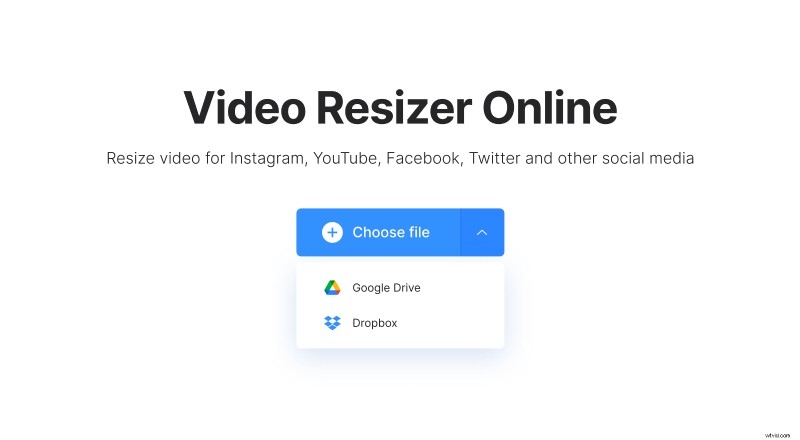
Se è nel tuo archivio cloud, tocca una piccola freccia rivolta verso il basso e caricalo da Google Drive o Dropbox.
-
Ridimensiona alla dimensione del banner di YouTube consigliata
Sulla destra vedrai le dimensioni attuali dell'immagine. Assicurati che le proporzioni 16:9 siano selezionate e digita la dimensione che ti serve, in questo caso è 2560x1440 come abbiamo appreso sopra. Inoltre, lo strumento offre sette preimpostazioni, tra cui Instagram, Facebook, Snapchat e altro.
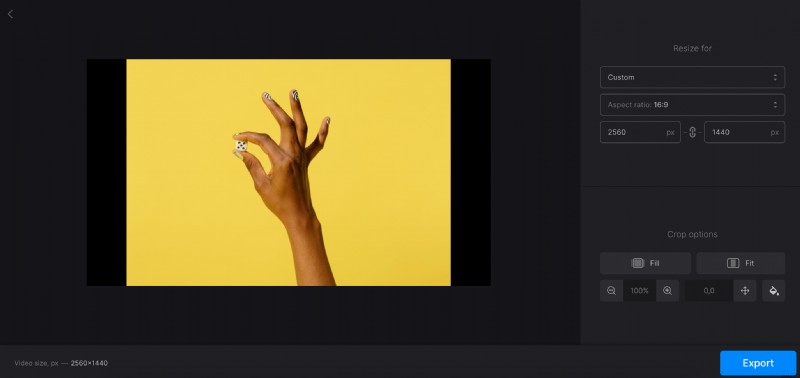
Nella parte in basso a destra dello schermo, puoi regolare l'aspetto della tua immagine sullo schermo:le sue dimensioni, la sua posizione e il colore dei bordi.
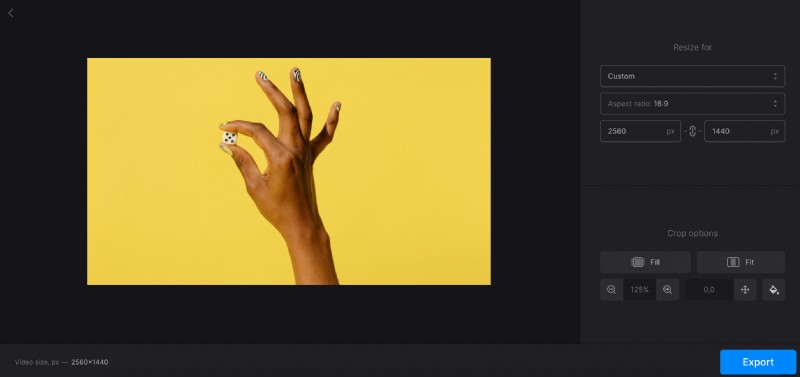
Fai clic sul pulsante "Esporta" e attendi che il tuo banner venga elaborato.
-
Salva il banner di YouTube
Assicurati che tutto sia corretto utilizzando la schermata di anteprima a sinistra. Fai clic su "Modifica" se devi apportare alcune modifiche.
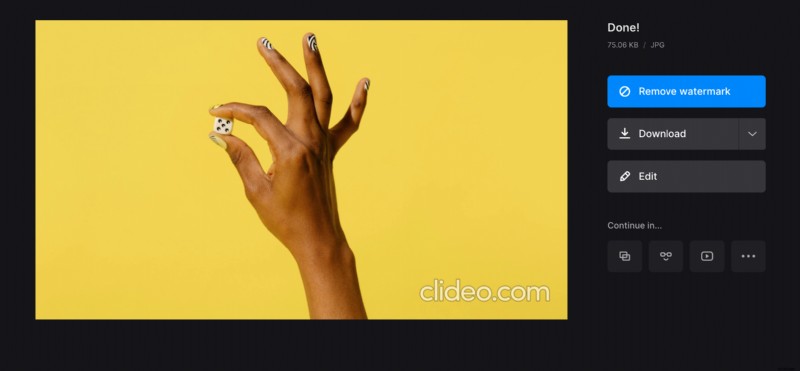
Se sei soddisfatto del risultato, scarica il file sul tuo dispositivo o salvalo nell'archivio cloud.
